1Password İncelemesi: 2022’de Hala Buna Değer mi? (Benim Kararım)

1Password
Özet
1Password en iyilerinden biridir. Tüm tarayıcılar ve işletim sistemleri (hem masaüstü hem de mobil) için mevcuttur, kullanımı kolaydır, mükemmel güvenlik sunar ve birçok harika özelliğe sahiptir. Beğenilecek çok şey var ve kesinlikle popüler görünüyor.
Mevcut sürüm, uygulama şifrelerinin ve web formlarının doldurulması da dahil olmak üzere daha önce sunulan özellikleri yakalamaya devam ediyor. Ekip, sonunda bunları eklemeye kararlı görünüyor, ancak bu özelliklere şimdi ihtiyacınız varsa, farklı bir uygulama tarafından daha iyi hizmet alacaksınız.
1Password, temel bir ücretsiz sürüm sunmayan birkaç şifre yöneticisinden biridir. ‘Abartılı olmayan’ bir kullanıcıysanız, aşağıdakileri kontrol edin: alternatifleri ücretsiz planları olan hizmetler için. Bununla birlikte, Bireysel ve Takım planları rekabetçi bir şekilde fiyatlandırılır ve beş aile üyesine kadar 59.88 $/yıl olarak, Aile planı bir pazarlıktır (LastPass’ daha da uygun fiyatlı olsa da).
Bu nedenle, parola yönetimi konusunda ciddiyseniz ve tüm özellikler için ödeme yapmaya hazırsanız, 1Password mükemmel değer, güvenlik ve işlevsellik sunar. İhtiyaçlarınızı karşılayıp karşılamadığını görmek için 14 günlük ücretsiz denemeden yararlanmanızı tavsiye ederim.
Ne sevdim: Tam özellikli. Mükemmel güvenlik. Masaüstü ve mobil için çapraz platform. Uygun fiyatlı aile planı.
Sevmediğim Şey: Ücretsiz plan yok. Telefon kamerasıyla belge eklenemiyor. Uygulama şifreleri doldurulamıyor. Web formları doldurulamıyor.
Içindekiler
Bu 1Password İncelemesi İçin Neden Bana Güvenmelisiniz?
Benim adım Adrian Try ve şifre yöneticileri on yıldan fazla bir süredir hayatımın sağlam bir parçası oldu. kısaca denedim Roboform neredeyse 20 yıl önce ve 2009’dan beri her gün şifre yöneticileri kullanıyor.
İle başladım LastPassve kısa bir süre sonra çalıştığım şirket tüm çalışanlarından onu kullanmalarını istedi. Ekip üyelerine, şifreyi gerçekten paylaşmadan web sitesi girişlerine erişim verebildiler. Çeşitli rollerime uyması için farklı LastPass profilleri oluşturdum ve yalnızca Google Chrome’daki profilleri değiştirerek bunlar arasında otomatik olarak geçiş yaptım. Sistem iyi çalıştı.
Bazı aile üyelerim de parola yöneticisinin değerine ikna oldular ve 1Password kullanıyorlar. Diğerleri, onlarca yıldır kullandıkları aynı basit şifreyi kullanmaya devam ediyor. Onlar gibiyseniz, umarım bu inceleme fikrinizi değiştirir.
Son birkaç yıldır varsayılan Apple çözümünü kullanıyorum—iCloud Anahtarlık– rekabete nasıl dayandığını görmek için. İhtiyacım olduğunda güçlü parolalar önerir (1Password’ünki kadar güçlü olmasa da), bunları tüm Apple aygıtlarımla senkronize eder ve bunları web sayfalarında ve uygulamalarda doldurmayı teklif eder. Kesinlikle bir şifre yöneticisi kullanmamaktan daha iyidir, ancak bu incelemeleri yazarken diğer çözümleri tekrar değerlendirmeyi dört gözle bekliyorum.
Bu yüzden 1Password’ün deneme sürümünü iMac’ime yükledim ve bir hafta boyunca baştan sona test ettim.
1Password İncelemesi: Sizin İçin Neler Var?
1Password tamamen güvenli parola uygulamaları ve daha fazlası hakkındadır ve özelliklerini aşağıdaki altı bölümde listeleyeceğim. Her alt bölümde, uygulamanın neler sunduğunu keşfedeceğim ve ardından kişisel görüşlerimi paylaşacağım.
1. Parolalarınızı Güvenle Saklayın
1Password, tüm şifrelerinizi bir kağıda veya bir elektronik tabloda tutmak veya kafanızda tutmaya çalışmak yerine, onları sizin için saklayacaktır. Güvenli bir bulut hizmetinde tutulacaklar ve tüm cihazlarınızla senkronize edilecekler.
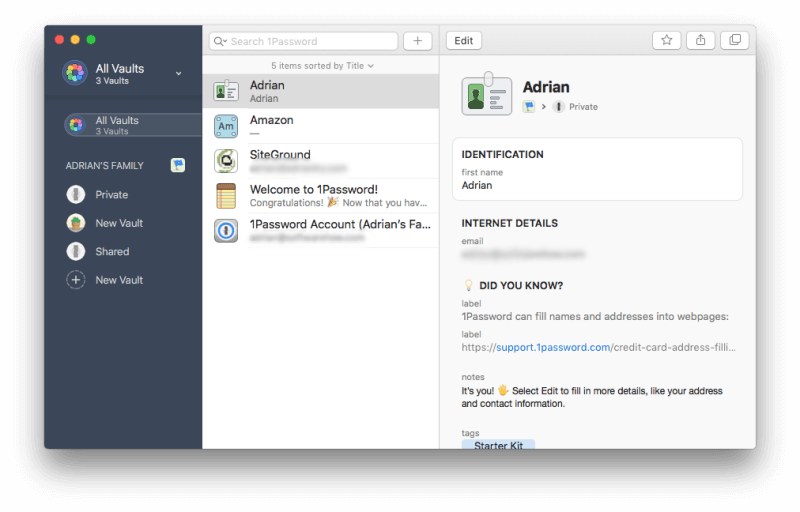
Tüm şifrelerinizi internette aynı yerde saklamanın, çekmecenizdeki bir kağıt üzerinde saklamaktan daha mı kötü olduğunu merak edebilirsiniz. Sonuçta, biri 1Password hesabınıza erişmeyi başarırsa, her şeye erişebilir! Bu geçerli bir endişe. Ancak makul güvenlik önlemleri kullanıldığında, parola yöneticilerinin hassas bilgileri depolamak için en güvenli yerler olduğuna inanıyorum.
Bu seninle başlar. Güçlü bir 1Password Ana Parola kullanın, bunu kimseyle paylaşmayın ve bir kağıt parçası üzerinde ortalıkta bırakmayın.
Ardından, 1Password size yeni bir cihazdan veya web tarayıcısından giriş yaparken girmeniz gereken 34 karakterlik bir Gizli Anahtar verir. Güçlü bir ana parola ve gizli anahtarın birleşimi, bir bilgisayar korsanının erişim elde etmesini neredeyse imkansız hale getirir. Gizli anahtar, 1Password’ün benzersiz bir güvenlik özelliğidir ve hiçbir rakip tarafından sunulmaz.
Gizli Anahtarınızı güvenli ancak kullanılabilir olacağı bir yerde saklamalısınız, ancak farklı bir cihaza yüklediyseniz, her zaman 1Password’ün Tercihleri’nden kopyalayabilirsiniz.
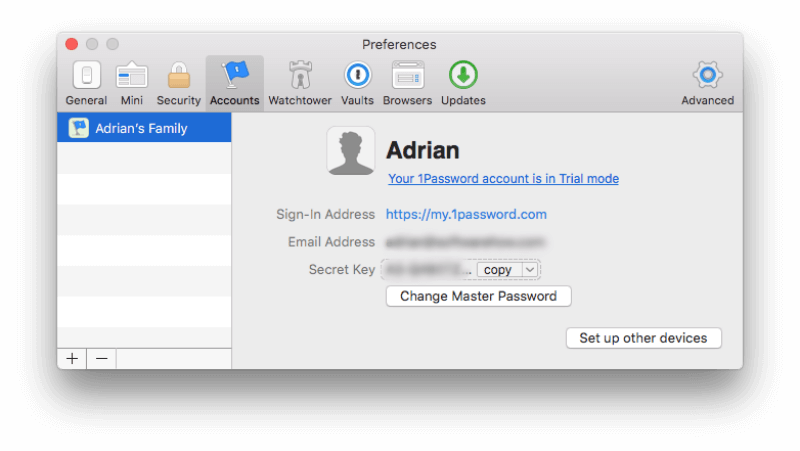
‘Diğer cihazları kur’ düğmesine basıldığında, 1Password ayarlanırken başka bir cihazda veya bilgisayarda taranabilecek bir QR kodu görüntülenir.
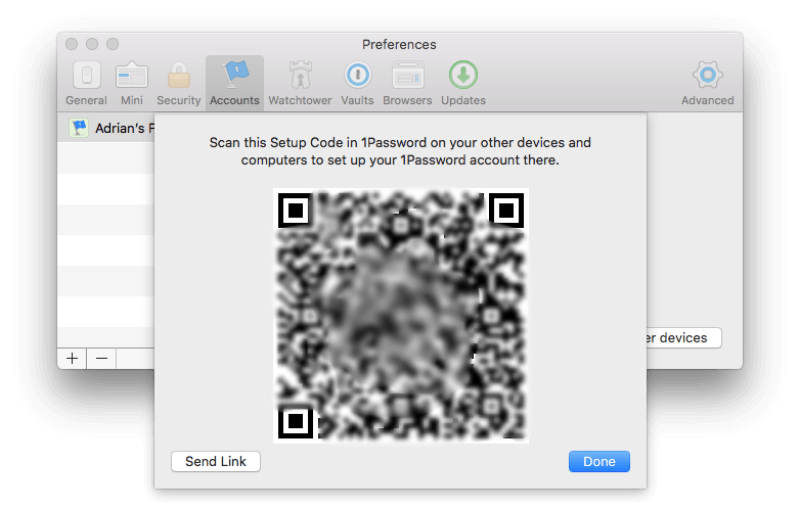
Ek bir güvenlik önlemi olarak, iki faktörlü kimlik doğrulama (2FA). O zaman yeni bir cihazda oturum açtığınızda ana şifrenizden ve gizli anahtarınızdan daha fazlasına ihtiyacınız olacak: mobil cihazınızdaki bir kimlik doğrulama uygulamasından bir koda ihtiyacınız olacak. 1Password ayrıca 2FA’yı destekleyen herhangi bir üçüncü taraf hizmetinde kullanmanızı ister.
1Password şifrelerinizi öğrendiğinde, onları otomatik olarak belirlenmiş kategorilere yerleştirecektir. Kendi etiketlerinizi ekleyerek bunları daha da düzenleyebilirsiniz.
1Password, yeni hesaplar oluştururken yeni şifreleri hatırlayacaktır, ancak mevcut şifrelerinizi manuel olarak girmeniz gerekecektir; bunları uygulamaya aktarmanın bir yolu yoktur. Bunu bir kerede veya her bir web sitesine erişirken birer birer yapabilirsiniz. Bunu yapmak için açılır menüden Yeni Giriş’i seçin.
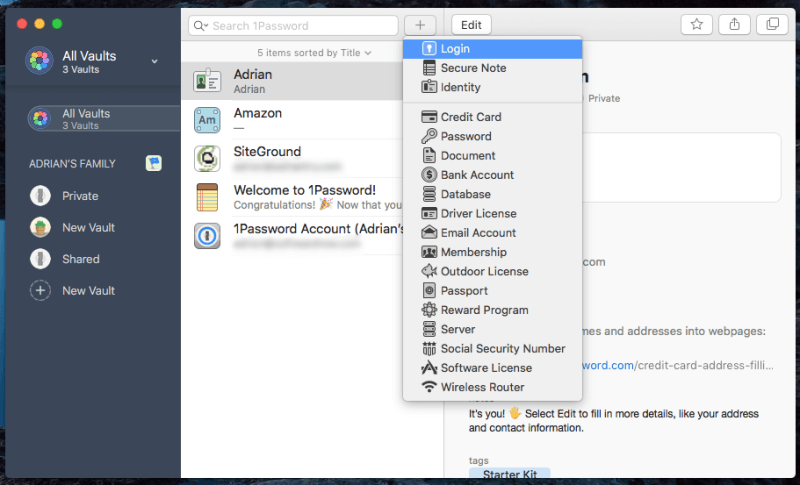
Kullanıcı adınızı, şifrenizi ve diğer ayrıntıları girin.
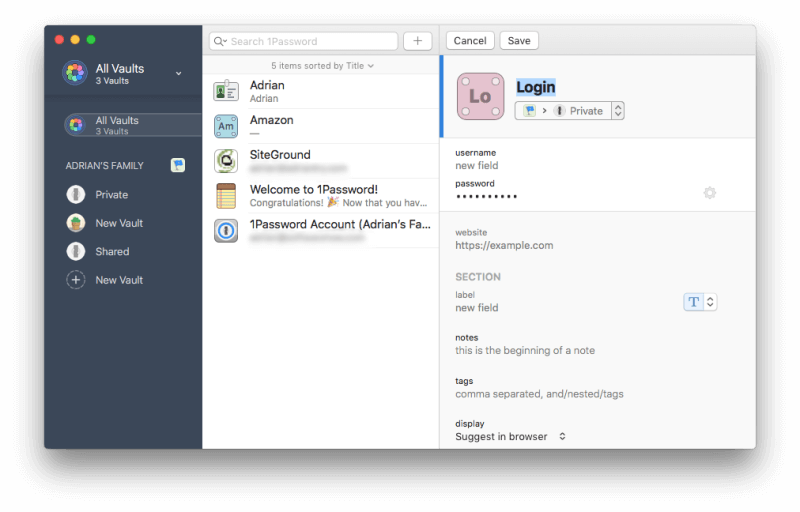
İş ve kişisel parolalarınızı ayrı tutmak veya kategoriler halinde düzenlemek için parolalarınızı birden çok kasada düzenleyebilirsiniz. Varsayılan olarak, Özel ve Paylaşılan olmak üzere iki kasa vardır. Belirli insan gruplarıyla bir dizi oturum açmak için daha ince ayarlanmış kasalar kullanabilirsiniz.
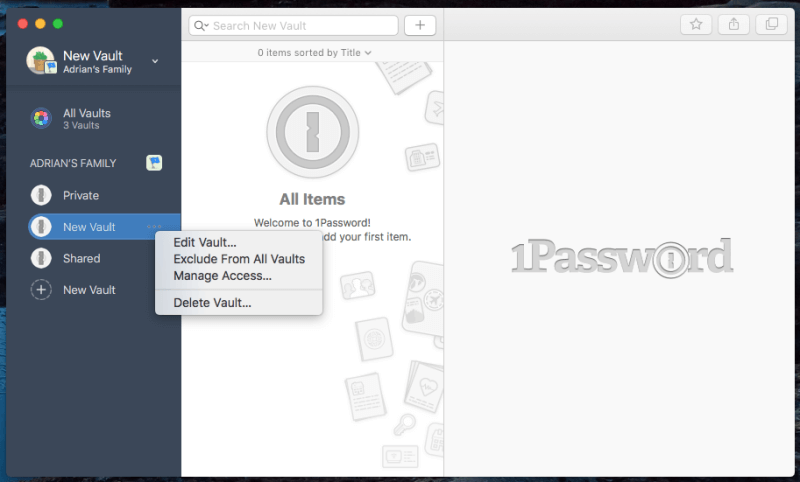
benim kişisel görüşüm: Parola yöneticisi, her gün uğraşmamız gereken çok sayıda parolayla çalışmanın en güvenli ve kullanışlı yoludur. Birden fazla güvenlik stratejisi kullanılarak çevrimiçi olarak depolanırlar, ardından her bir cihazınızla senkronize edilirler, böylece ihtiyacınız olan her yerde ve her zaman erişilebilir olurlar.
2. Her Web Sitesi için Güçlü, Benzersiz Parolalar Oluşturun
Parolalarınız güçlü olmalıdır – oldukça uzun ve bir sözlük kelimesi değil – bu nedenle kırılmaları zordur. Ve benzersiz olmalıdırlar, böylece bir sitenin şifresi ele geçirilirse, diğer siteleriniz savunmasız kalmaz.
Yeni bir hesap oluşturduğunuzda, 1Password sizin için güçlü, benzersiz bir şifre oluşturabilir. İşte bir örnek. Web tarayıcınızda yeni bir hesap oluştururken, şifre alanına sağ tıklayarak veya menü çubuğunuzdaki 1Password simgesine tıklayarak uygulamaya erişin ve ardından Şifre Oluştur düğmesini tıklayın.
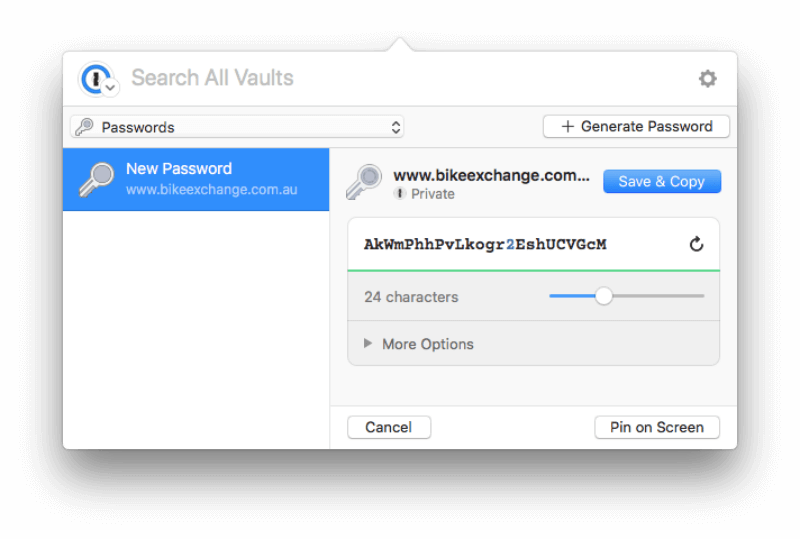
Bu şifreyi kırmak zor olacak, ama hatırlaması da zor olacak. Neyse ki, 1Password bunu sizin için hatırlayacak ve hangi cihazdan giriş yaparsanız yapın, hizmete her giriş yaptığınızda otomatik olarak dolduracaktır.
benim kişisel görüşüm: E-postalarımız, fotoğraflarımız, kişisel bilgilerimiz, iletişim bilgilerimiz ve hatta paramız bile çevrimiçi olarak mevcuttur ve basit bir şifre ile korunmaktadır. Her site için güçlü, benzersiz bir parola bulmak, kulağa çok iş ve hatırlanması gereken çok şey gibi geliyor. Neyse ki, 1Password sizin için işi yapacak ve hatırlayacaktır.
3. Web Sitelerine Otomatik Olarak Giriş Yapın
Artık tüm web hizmetleriniz için uzun, güçlü parolalarınız olduğuna göre, bunları sizin için dolduran 1Password’ü takdir edeceksiniz. Bunu menü çubuğu simgesinden (‘mini uygulama’) yapabilirsiniz, ancak kullandığınız her tarayıcı için 1Password X uzantısını yüklerseniz daha iyi bir deneyim yaşarsınız. (Mac’te Safari için otomatik olarak yüklenir.)
Tarayıcınızı kullanırken menü çubuğu simgesine tıklayarak uzantınızın kurulumunu hızlı bir şekilde başlatabilirsiniz. Mini uygulama sizin için yüklemeyi teklif edecek. Örneğin, Google Chrome’u kullanırken aldığım mesaj burada.
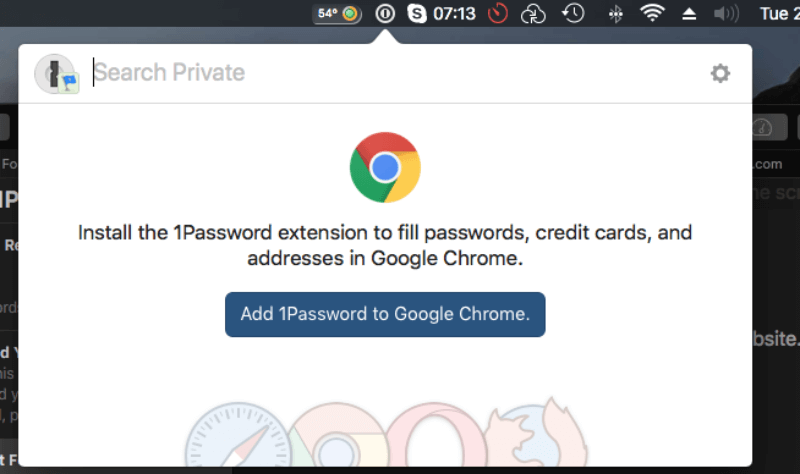
Tıklamak Google Chrome’a 1Password ekleyin düğmesi, Chrome’da uzantıyı yüklememe izin veren yeni bir sekme açtı.
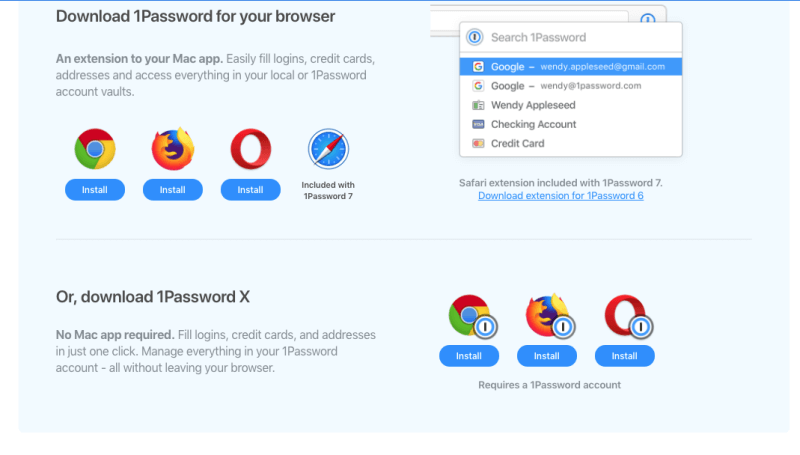
Yüklendikten sonra, 1Password, hizmette oturum açtığınız ve zaman aşımına uğramadığınız sürece, sizin için parolayı doldurmayı önerecektir. Aksi takdirde, önce 1Password ana şifrenizi girmeniz gerekecektir.
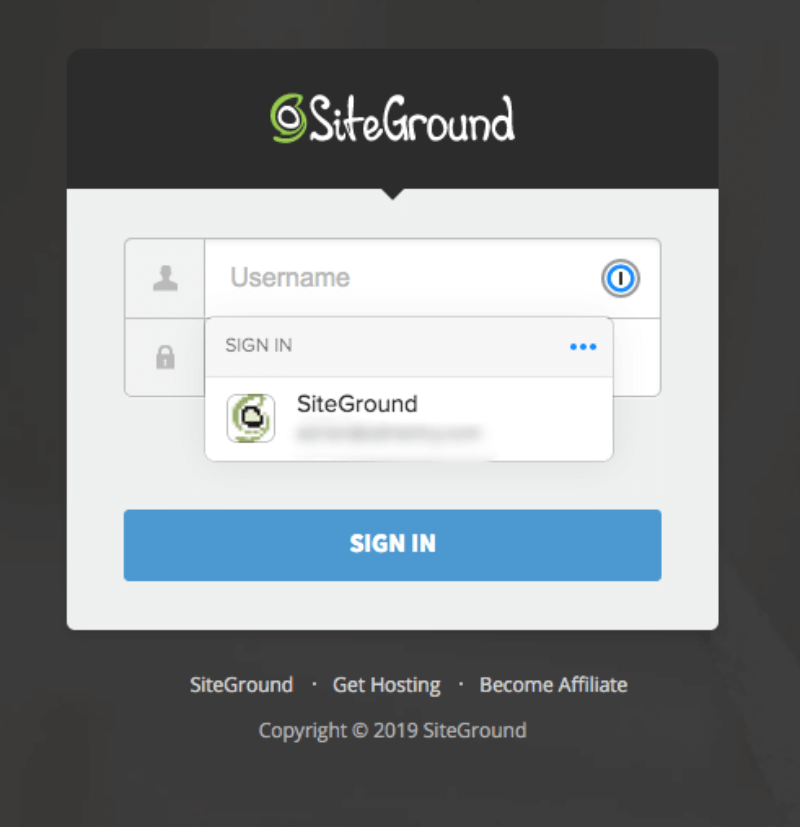
Tarayıcı uzantısını yüklemediyseniz, oturum açma bilgileriniz otomatik olarak doldurulmayacaktır. Bunun yerine, bir kısayol tuşuna basmanız veya 1Password menü çubuğu simgesine tıklamanız gerekir. 1Password’ü kilitlemek ve göstermek ve bir oturum açmayı doldurmak için kendi kısayol tuşlarınızı tanımlayabilirsiniz.
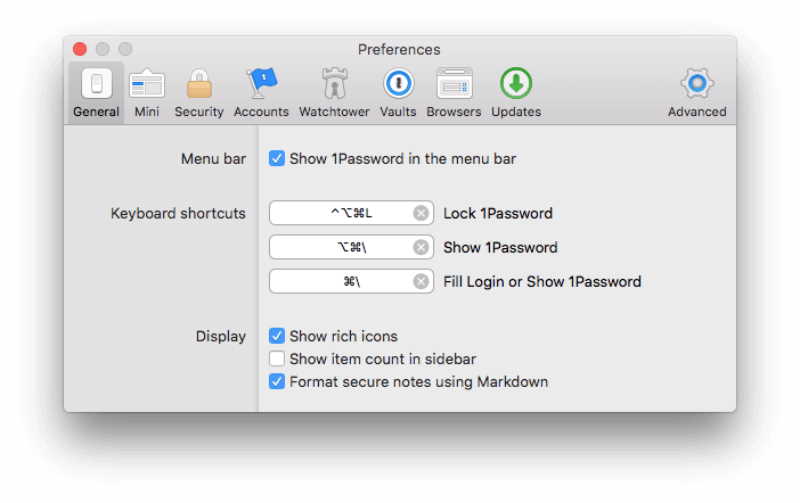
Sürüm 4, uygulamalarda da oturum açabilir, ancak kod tabanı Sürüm 6 için yeniden yazıldığından bu özellik tam olarak uygulanmadı. Aynı şey web formları için de söylenebilir. Önceki sürümler bunu iyi yapabildi, ancak özellik henüz Sürüm 7’de tam olarak uygulanmadı.
benim kişisel görüşüm: Ne yazdığınızı göremediğiniz için defalarca uzun bir şifre girmek zorunda kaldınız mı? İlk seferinde doğru yapsanız bile, yine de sinir bozucu olabilir. Artık 1Password sizin için otomatik olarak yazacağına göre, şifreleriniz istediğiniz kadar uzun ve karmaşık olabilir. Bu, çaba gerektirmeyen ekstra güvenliktir.
4. Parolaları Paylaşmadan Erişim Verme
Bir aile veya iş planınız varsa, 1Password parolalarınızı çalışanlarınız, iş arkadaşlarınız, eşiniz ve çocuklarınızla paylaşmanıza olanak tanır ve bunu onlar parolanın ne olduğunu bilmeden yapar. Bu harika bir özellik çünkü çocuklar ve çalışanlar parola konusunda her zaman gerektiği kadar dikkatli değiller ve hatta bunları başkalarıyla paylaşabiliyorlar.
Aileniz veya iş planınızdaki herkesle bir siteye erişimi paylaşmak için öğeyi Paylaşılan kasanıza taşımanız yeterlidir.
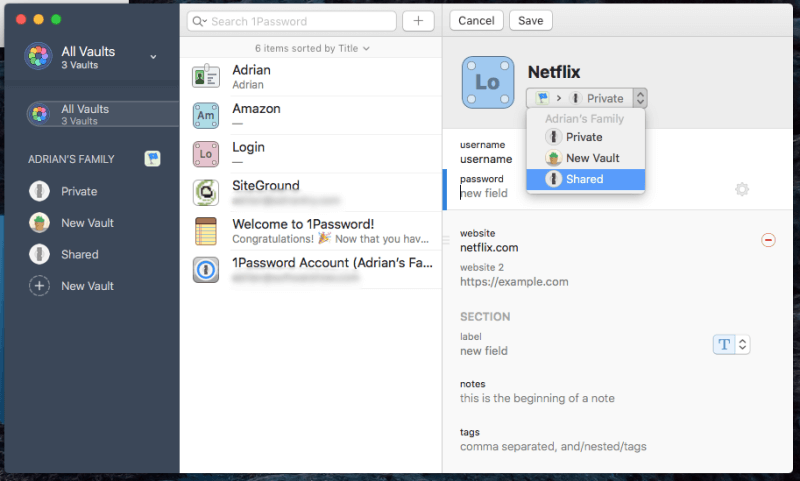
Elbette çocuklarınızla her şeyi paylaşmamalısınız, ancak onlara kablosuz ağ şifrenize veya Netflix’e erişim izni vermek harika bir fikir. Aileme şifreleri ne kadar sık tekrarlamam gerektiğine inanamazsın!
Belirli kişilerle paylaşmak istediğiniz ancak herkesle paylaşmak istemediğiniz bazı şifreler varsa, yeni bir kasa oluşturabilir ve kimlerin erişimi olduğunu yönetebilirsiniz.
benim kişisel görüşüm: Yıllar içinde çeşitli ekiplerdeki rollerim geliştikçe, yöneticilerim çeşitli web hizmetlerine erişim izni verebildi ve geri çekebildi. Şifreleri bilmeye hiç ihtiyacım olmadı, siteye girerken otomatik olarak giriş yapacaktım. Bu, özellikle biri bir ekipten ayrıldığında faydalıdır. Başlangıçta şifreleri asla bilmedikleri için, web hizmetlerinize erişimlerini kaldırmak kolay ve kusursuzdur.
5. Özel Belgeleri ve Bilgileri Güvenli Bir Şekilde Saklayın
1Password sadece şifreler için değildir. Özel belgeler ve diğer kişisel bilgiler için de kullanabilir, farklı kasalarda saklayabilir ve etiketlerle düzenleyebilirsiniz. Bu şekilde tüm önemli, hassas bilgilerinizi tek bir yerde tutabilirsiniz.
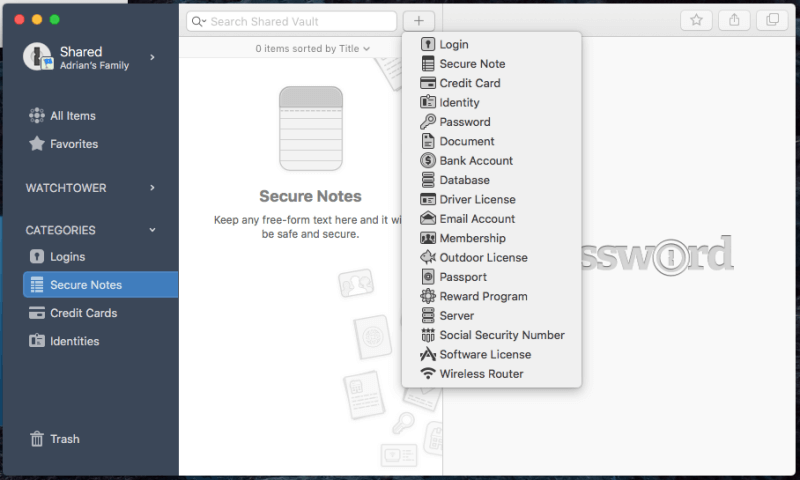
1Password şunları saklamanıza izin verir:
- girişler,
- güvenli notlar,
- kredi kartı detayları,
- kimlikler,
- şifreler,
- belgeler,
- banka hesabı detayları,
- veritabanı kimlik bilgileri,
- sürücü lisansları,
- e-posta hesabı kimlik bilgileri,
- üyelikler,
- açık hava lisansları,
- pasaportlar,
- ödül programları,
- sunucu girişleri,
- sosyal güvenlik numaraları,
- yazılım lisansları,
- kablosuz yönlendirici şifreleri.
Belgeler uygulamaya sürüklenerek eklenebilir, ancak 1Password, telefonunuzun kamerasıyla kartlarınızın ve kağıtlarınızın fotoğraflarını çekmenize izin vermez. Kişisel, Aile ve Ekip planlarına kullanıcı başına 1 GB depolama alanı, Business ve Kurumsal planlara ise kullanıcı başına 5 GB depolama alanı tahsis edilir. Bu, kullanılabilir ancak güvende tutmak istediğiniz özel belgeler için fazlasıyla yeterli olmalıdır.
1Password, seyahat ederken kişisel verilerinizi mobil cihazınızdan kaldıran ve kasanızın içinde saklayan özel bir moda sahiptir. Hedefinize ulaştığınızda, tek bir dokunuşla geri yükleyebilirsiniz.
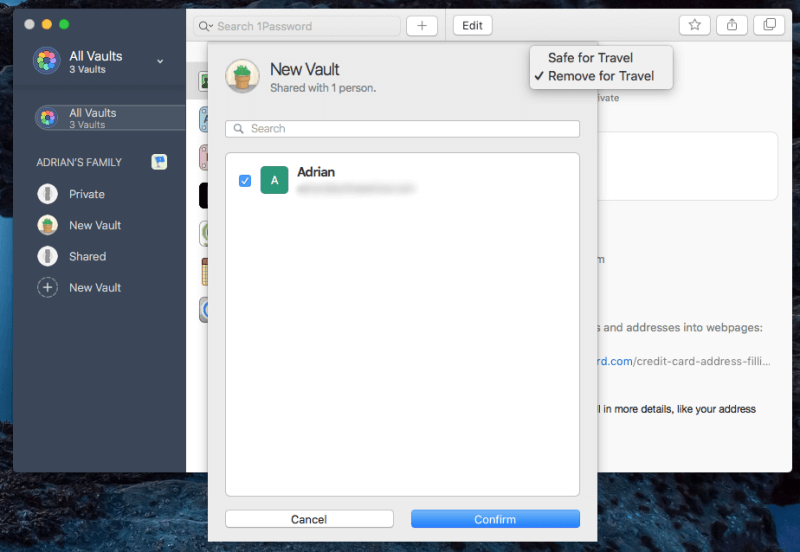
kişisel görüşüm: 1Password’ü güvenli bir Dropbox olarak düşünün. Tüm hassas belgelerinizi orada saklayın; gelişmiş güvenliği, onları meraklı gözlerden koruyacaktır.
6. Parola Endişelerine Karşı Uyarılın
Zaman zaman kullandığınız bir web hizmeti saldırıya uğrayacak ve şifreniz ele geçirilecektir. Parolanızı değiştirmek için harika bir zaman! Ama bunun ne zaman olduğunu nereden biliyorsun? Bu kadar çok oturumu takip etmek zor. 1Password’s Watchtower size haber verebilir.
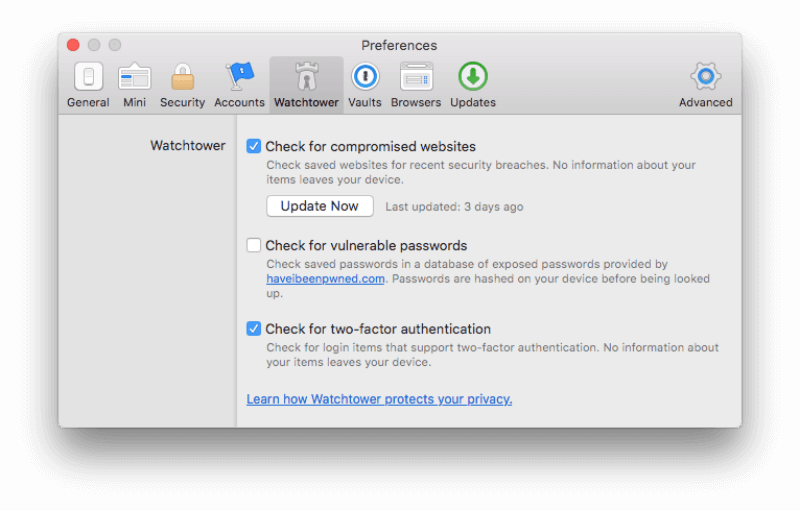
Gözetleme kulesi, size şunları gösteren bir güvenlik panosudur:
- güvenlik açıkları
- güvenliği ihlal edilmiş girişler
- yeniden kullanılan şifreler
- iki faktörlü kimlik doğrulama
Diğer şifre yöneticileri, bazen daha fazla işlevsellik ile benzer özellikler sunar. Örneğin, güvenlik açığı olabilecek bir parolayı değiştirme zamanı geldiğinde, 1Password bunu otomatik olarak yapmanın bir yolunu sunmaz. Bu, diğer bazı şifre yöneticilerinin sunduğu bir özellik.
benim kişisel görüşüm: Parolalarınıza olabildiğince dikkat edebilirsiniz, ancak bir web hizmetinin güvenliği ihlal edilirse, bilgisayar korsanı hepsine erişebilir ve ardından bunları ödemeye istekli olan kişiye satabilir. 1Password, bu ihlalleri (ve diğer güvenlik endişelerini) takip eder ve şifrenizi değiştirmeniz gerektiğinde sizi bilgilendirir.
İnceleme Puanlarımın Arkasındaki Nedenler
Etkinlik: 4.5/5
1Password, piyasadaki en popüler şifre yöneticilerinden biridir ve bunun iyi bir nedeni vardır. Rakiplerinden daha fazla özellik içeriyor (son sürümler web formlarını veya uygulama şifrelerini dolduramasa da) ve hemen hemen her platformda mevcut.
Fiyat: 4 / 5
Birçok şifre yöneticisi basit bir ücretsiz plan sunarken, 1Password sunmaz. Bunu kullanmak için yılda 36 ABD doları ödemeniz gerekir; bu, eşdeğer bir hizmet için büyük rakiplerin aldığı ücretle hemen hemen aynıdır. Bir plan için ödeme yapmayı taahhüt ettiyseniz, 1Password uygun fiyatlı ve makul bir değerdir, özellikle de Aile planı.
Kullanım kolaylığı: 4.5 / 5
Zaman zaman biraz tuhaf olsa da 1Password’ün kullanımını çok kolay buldum. Birkaç özelliği test ederken kılavuza başvurmam gerekti, ancak talimatlar açık ve bulması kolaydı.
Destek: 4.5/5
The 1Şifre Desteği sayfası, başlamanıza, uygulamalara aşina olmanıza ve popüler makalelere yardımcı olacak makalelere hızlı bağlantılar içeren aranabilir makaleler sunar. İyi bir YouTube videosu seçimi de mevcuttur ve 24/7 destek forumu faydalıdır. Canlı sohbet veya telefon desteği yoktur, ancak bu çoğu şifre yönetim yazılımı için tipiktir.
Nihai Kararı
Bugün herkesin bir şifre yöneticisine ihtiyacı var çünkü şifreler bir problemdir: eğer hatırlanması kolaysa, kırılması da kolaydır. Güçlü parolaların hatırlanması ve yazılması zordur ve bunların çoğuna ihtiyacınız var!
Ne yapabilirsin? Bunları monitörünüze yapıştırılmış Post-It notlarında mı tutuyorsunuz? Her site için aynı şifreyi mi kullanıyorsunuz? Hayır, bu uygulamalar önemli güvenlik riskleri getirir. Bugün en güvenli uygulama bir şifre yöneticisi kullanmaktır.
1Password oturum açtığınız her site için benzersiz güçlü parolalar oluşturacak ve kullandığınız cihazdan bağımsız olarak bunları sizin için otomatik olarak dolduracaktır. 1Password ana parolanızı hatırlamanız yeterlidir. Çoğu cihaz, web tarayıcısı ve işletim sistemiyle çalışır (Mac, Windows, Linux), böylece şifreleriniz mobil cihazlar da dahil olmak üzere gerektiğinde kullanılabilir olacaktır (iOS, Android).
2005 yılına dayanan ve rakiplerinden daha fazla özellik sunan birinci sınıf bir hizmettir. Hizmet için ödeme yapmanız gerekecek ve güvenlik konusunda (olmanız gerektiği gibi) ciddiyseniz, iyi harcanmış bir para olarak kabul edeceksiniz. Rekabetin çoğundan farklı olarak, ücretsiz bir temel plan sunulmaz. Ancak 14 gün boyunca ücretsiz deneyebilirsiniz. Sunulan ana planların maliyetleri şunlardır:
- Kişisel: 35.88 $/yıl,
- Aile (5 aile üyesi dahil): 59.88 $/yıl,
- Takım: $47.88/kullanıcı/yıl,
- İş: 95.88 $/kullanıcı/yıl.
Ücretsiz bir planın olmaması dışında, bu fiyatlar oldukça rekabetçi ve Aile planı çok iyi bir değeri temsil ediyor. Genel olarak, bence1Password mükemmel özellikler ve değer sunuyor. İhtiyaçlarınızı karşılayıp karşılamadığını görmek için ücretsiz deneme sürümünü almanızı öneririm.
Bu 1Password incelemesi hakkında ne düşünüyorsunuz? Aşağıda bir yorum bırakın ve bize bildirin.
En son makaleler